Apa saja yang di bahas?
- Install Zip
- Cara Membuat File Zip (cara compress zip)
- Cara Extract Zip
Instalasi
Perintah zip dan unzip tidak tersedia di beberapa distro linux oleh karena itu kamu perlu melakukan install aplikasinya terlebih dulu untuk bisa menjalankan perintah zip atau perintah unzip.
Perintah zip dan unzip adalah dua aplikasi yang berbeda oleh karena itu kamu perlu install kedua aplikasi tersebut terlebih dulu. Jalankan perintah berikut untuk instalasi:
Terminalsudo apt install zip unzip -y
Masukan password dan tunggu proses sampai selesai.
Cara Kompres/Membuat File zip di Linux
Untuk membuat zip file atau kamu mau kompres zip di linux kamu cukup gunakan perintah zip saya akan bahas cara pengunaanya.
Membuat File zip
Contohnya kamu akan membuat beberapa file menjadi file zip bernama kompres.zip:
Terminalzip kompres.zip file1.txt file2.txt file3.txt
Kompres Folder Menjadi zip
Perlu di perhatikan cara kompres folder menjadi zip kamu butuh opsi tambahan yaitu -r sehingga zip akan membaca semua file yang ada di dalam folder.
zip -r [output.zip] [nama folder]
Contoh kompres folder Documents menjadi backup-documents.zip
Terminalzip -r backup-documents.zip Documents
Membuat file zip dengan Password
Untuk melakukan kompres zip di linux menggunakan perintah zip kamu cukup tambahkan opsi -e yang artinya enkirpsi.
Terminalzip -r -e backup-documents.zip Documents
Memasukan File ke File zip
Ada kalanya mungkin kamu mau memasukan satu file kedalam file zip yang sudah ada, maka kamu bisa gunakan opsi perintah zip berikut:
- Memasukan file ke dalam file zip
-u - Memindahkan file ke dalam file zip
-m
Terminalzip –u output.zip file-tambahan.txt
Cara Ekstrak /Unzip di Linux
Kamu bisa extract zip menggunakan perintah unizp oleh karena itu pastikan kamu sudah melakukan langkah instalasi yang saya sebutkan di asal artikel.
Cara Ekstrak/unzip
Gunakan perintah unzip namafile.zip untuk ekstrak zip ke folder sekarang aktif, contohnya:
Terminalunzip output.zip
Cara Ekstrak /Unzip ke Folder Lain
Kamu bisa ekstrak zip ke folder yang ingin kamu tuju, dengan cara menambahkan opsi -d yang berarti destination.
Contoh kamu akan ekstrak isi file didalam output.zip ke folder ~/Documents/output
Terminalunzip output.zip -d ~/Documents/output
Melihat Isi ZIP tanpa Harus Ekstrak/unzip
Kita sering sekali mau melihat isi file kompres sebelum melakukan
ekstrak, bagaimana cara melihat isi file zip tanpa harus ekstrak? Cukup
gunakan opsi -l untuk melihat isi file zip.
Terminalunzip -l output.zip
Hasilnya kira-kira seperti gambar di bawah
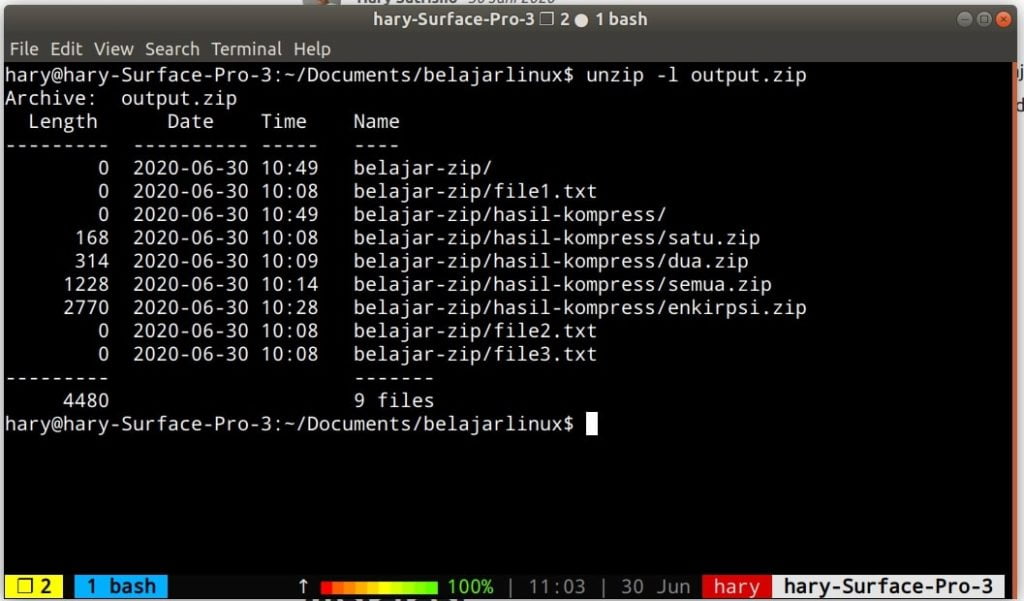
Kesimpulan
Untuk bisa ekstrak dan kompres zip di linux terminal kamu butuh install aplikasi tambahan terlebih dulu, panduan artikel disini adalah hal yang umum sering di butuhkan orang sewaktu berurusan dengan file zip.






0 Komentar